Googleマップのマイマップ機能を利用して、目印の場所の編集(移動)をすることができます。コンテンツエリア内にGoogleマップを表示させるには、目印を編集(移動)した状態で、Google サイトからタグを発行し、そのタグを本文として入力します。
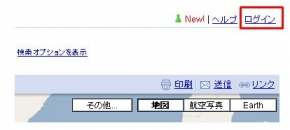
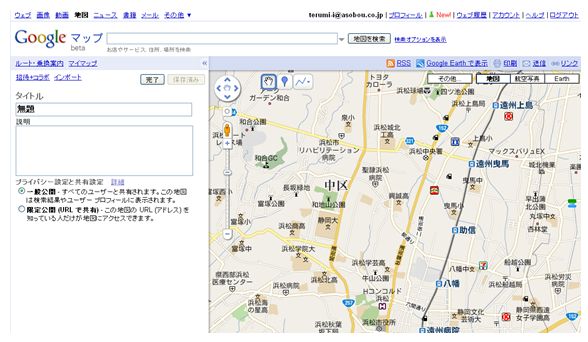
マイマップ編集画面イメージ
3.目印の編集(移動)が完了したらGoogleマップを表示させる方法を参考に、「本文+画像」の要素を利用してコンテンツエリア内に地図を表示させてください。
Googleマップを表示させる方法はこちらをご覧ください。
Googleマップを表示させる方法はこちらをご覧ください。

